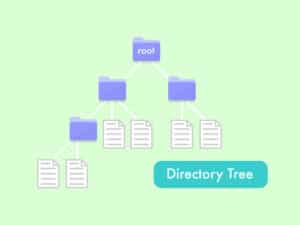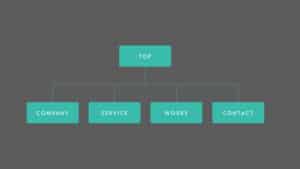Cocoonは、WordPressのテーマの一つで、SEO対策やユーザビリティを向上させるためのさまざまな機能が搭載されています。
サイトマップの作成は、検索エンジンがあなたのサイトを適切にクロールし、インデックスするために非常に重要です。
Cocoonを使用してサイトマップを作成する方法を詳しく説明します。
目次
プラグインのインストール
Cocoon自体にはサイトマップ生成機能は搭載されていないため、サイトマップを作成するためにはプラグインを使用します。
以下のようなプラグインが一般的に使用されます。
- Google XML Sitemaps: 最も有名なサイトマップ生成プラグインの一つです。設定が簡単で、Cocoonとも互換性があります。
- Yoast SEO: このプラグインにはSEO対策の他に、サイトマップ生成機能が組み込まれています。これも非常に人気があります。
プラグインの設定
例えば、Yoast SEOを使ってサイトマップを作成する手順は以下の通りです。
- プラグインをインストール:WordPressの管理画面で「プラグイン」→「新規追加」と進み、検索バーに「Yoast SEO」と入力してインストールします。その後、有効化します。
- サイトマップの生成:プラグインの設定ページに移動し、「一般」タブをクリックします。「機能」タブに移動し、「XMLサイトマップ」オプションが「オン」になっていることを確認します。これで、サイトマップが自動的に生成されます。
- サイトマップのURL確認:生成されたサイトマップは、通常「/sitemap_index.xml」というURLにあります。例えば、「https://yourdomain.com/sitemap_index.xml」です。
サイトマップの検索エンジンへの送信

サイトマップを作成したら、次にそれをGoogle Search ConsoleやBing Webmaster Toolsに送信します。これにより、検索エンジンがあなたのサイトをクロールしやすくなります。
- Google Search Consoleにログイン。
- 「サイトマップ」セクションに移動し、生成したサイトマップのURLを追加します。
- 送信すると、Googleがサイトマップを読み込み、サイト全体をクロールします。
4. Cocoonとの連携
Cocoonテーマを使用している場合、サイトマップを作成した後に以下の点に注意してください。
- テーマ設定との整合性: CocoonにはデザインやSEOに関する多くの設定があります。サイトマップに含めるページや投稿タイプなどが、Cocoonの設定と一致しているか確認します。
- サイト構造の最適化: サイトマップに反映されるサイト構造が、ユーザーにとっても検索エンジンにとっても論理的であるか確認します。例えば、不要なタグページやアーカイブページが含まれていないかどうかを確認しましょう。
注意点
- 不要なページを除外: サイトマップには、重要なページだけを含めることが推奨されます。管理者ページやタグページなど、SEO的に重要でないページは除外するよう設定してください。
- 定期的な更新: 新しいコンテンツが追加されたり、サイトの構造が変更された場合は、サイトマップも自動的に更新されますが、定期的にGoogle Search Consoleで確認することをお勧めします。
これらの手順に従うことで、Cocoonテーマを使用しているWordPressサイトでも、効率的にサイトマップを作成し、SEOのパフォーマンスを向上させることができます。
以上、Cocoonでのサイトマップの作り方についてでした。
最後までお読みいただき、ありがとうございました。